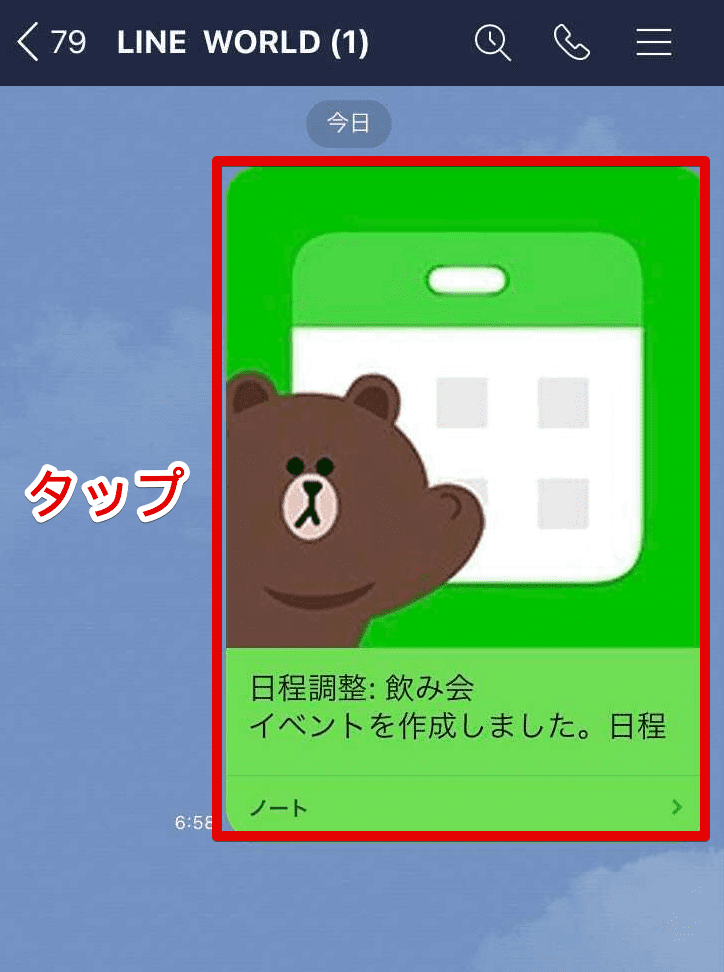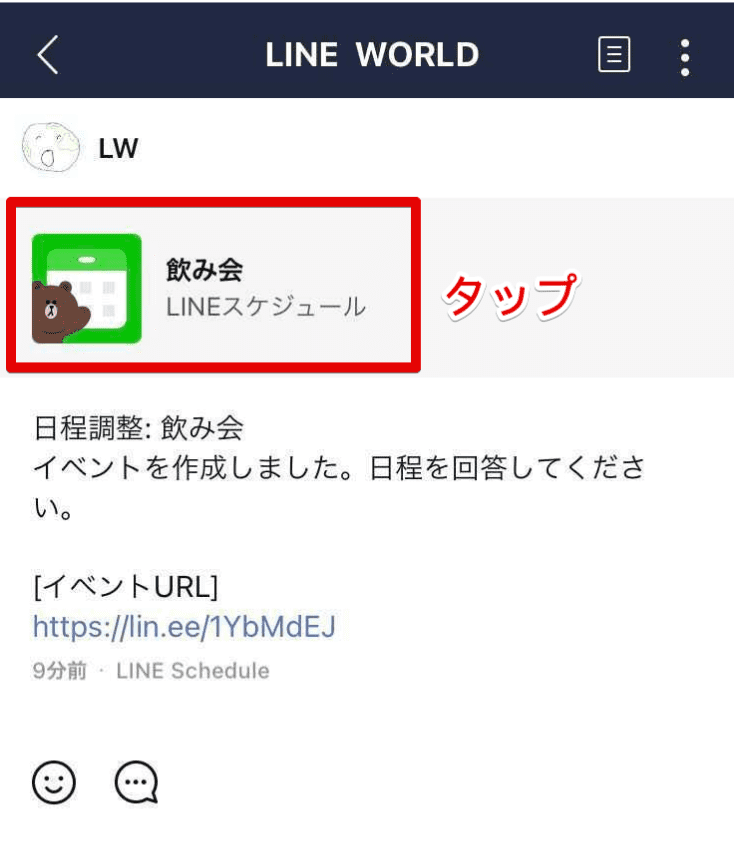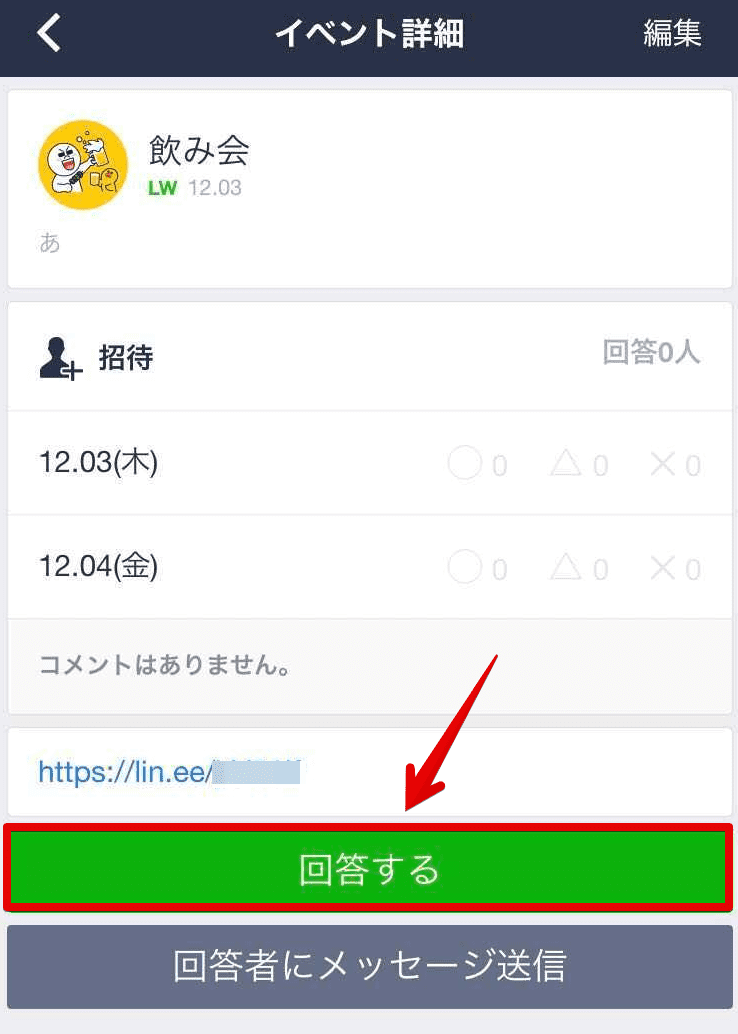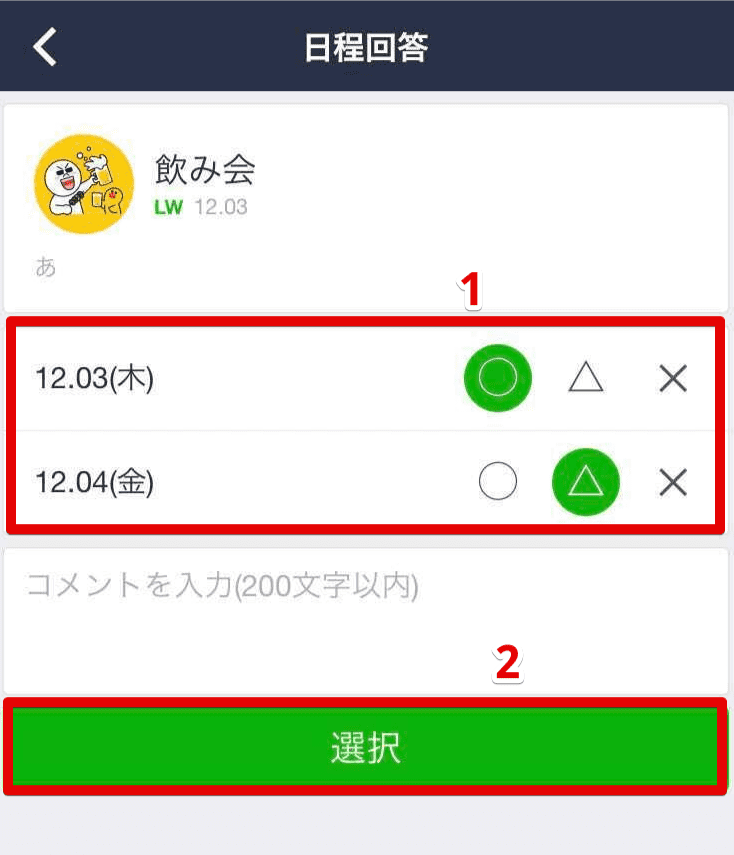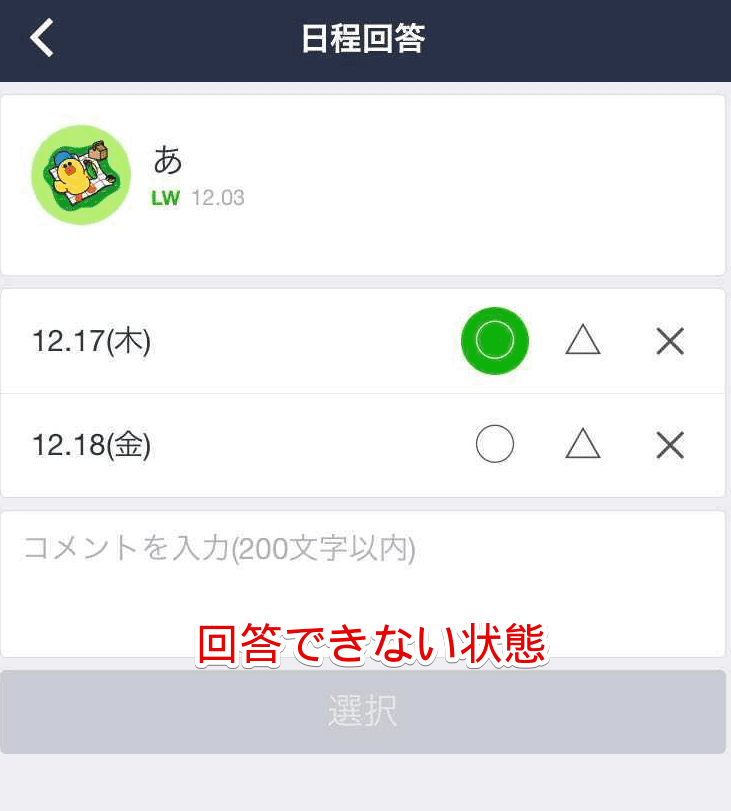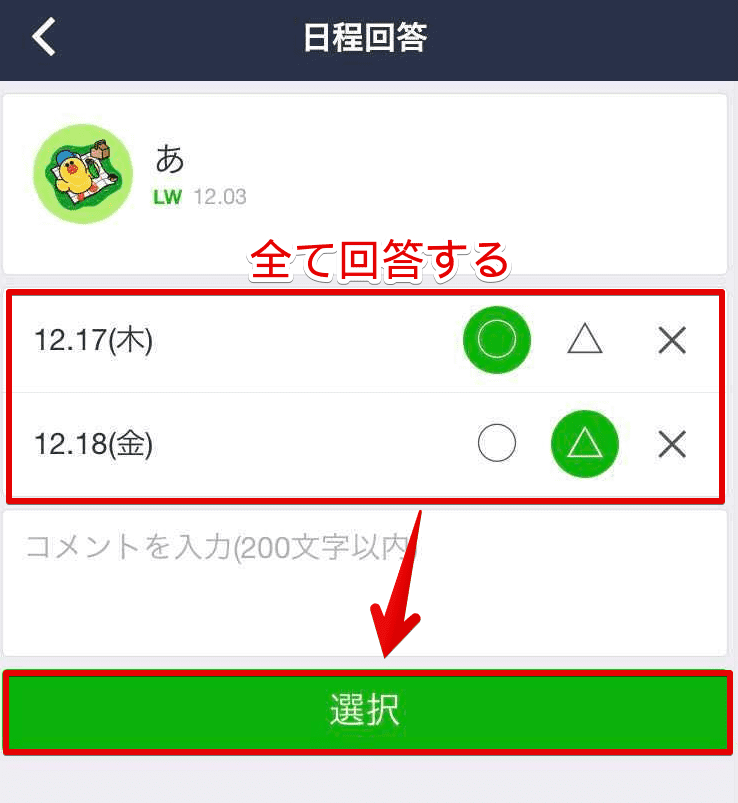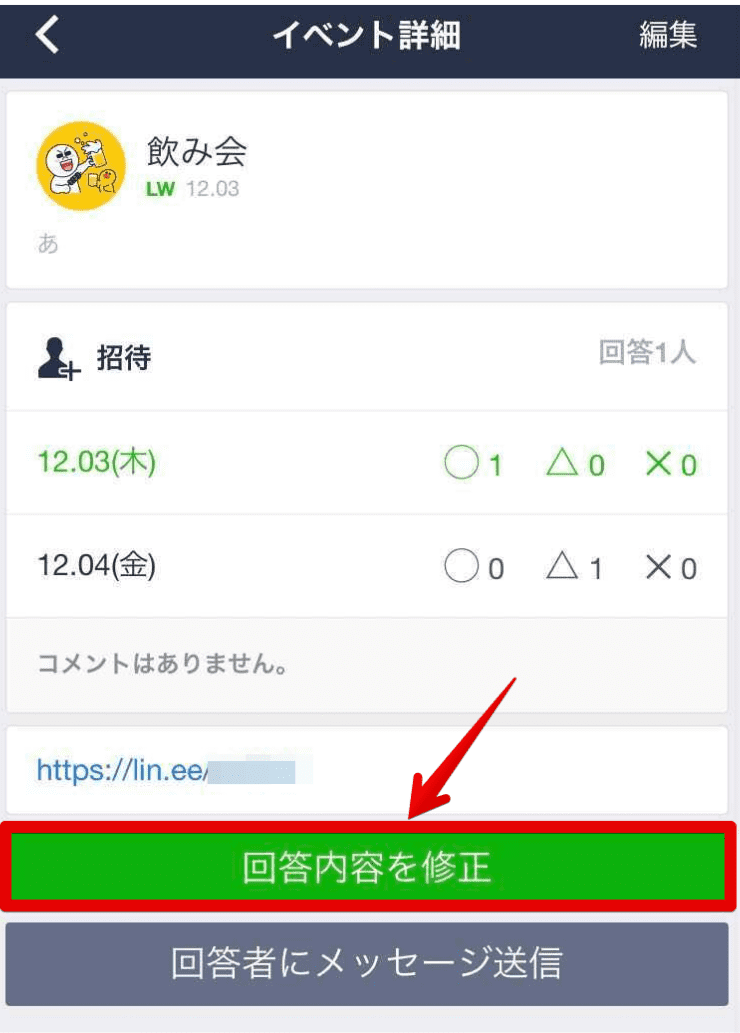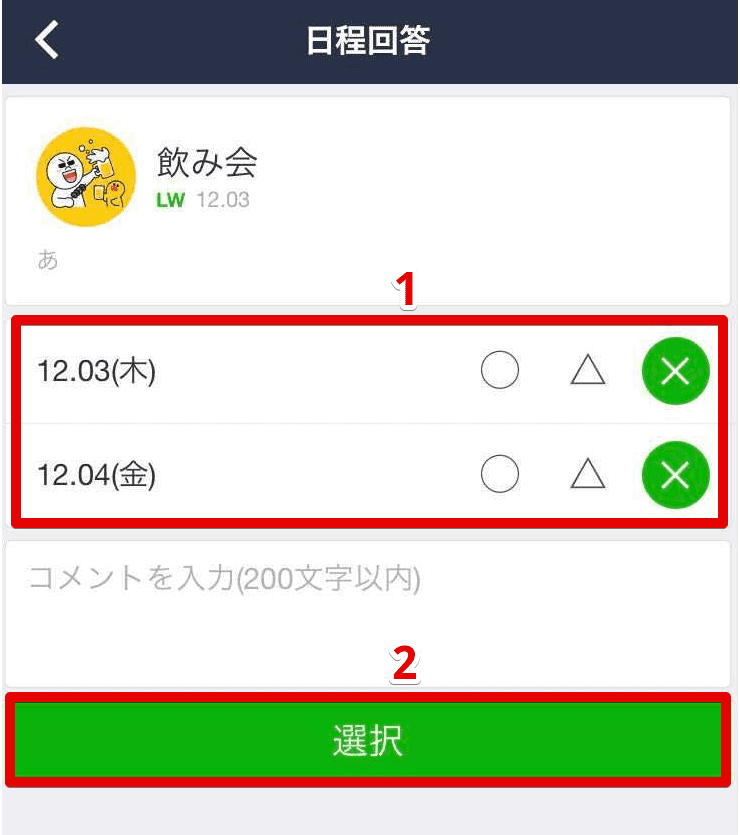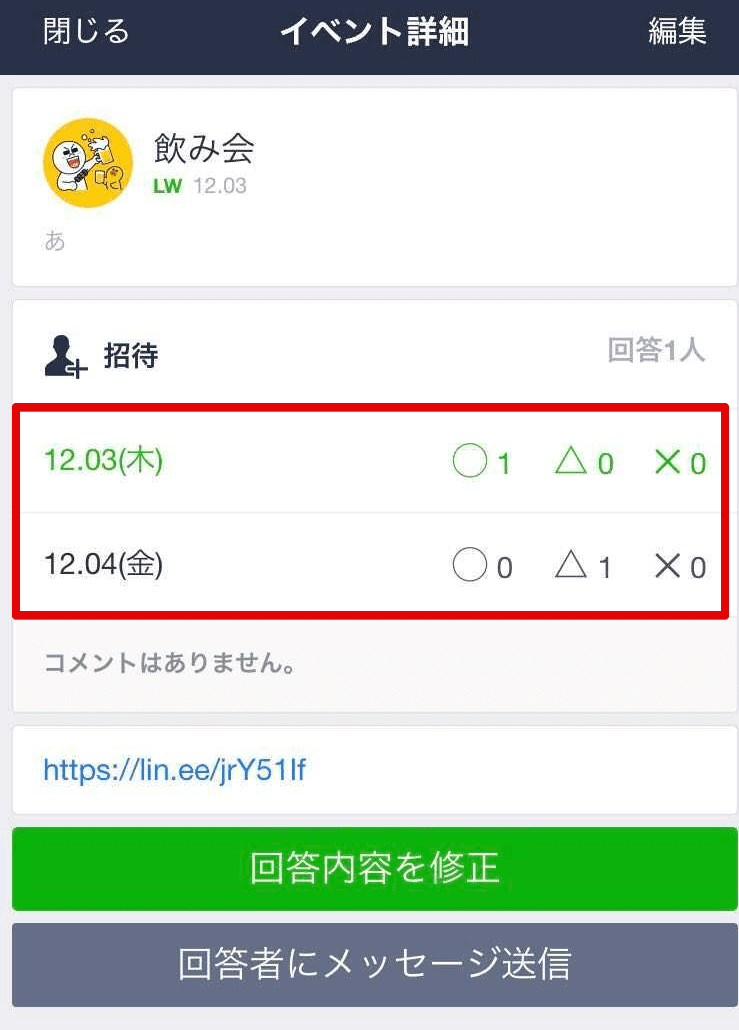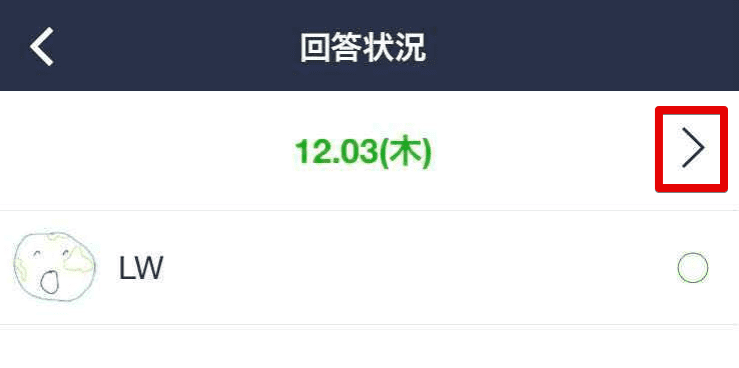LINE初心者
LINE初心者LINEスケジュールの回答の仕方を教えてほしいな!
 Dr.オフィス
Dr.オフィススケジュールに回答するのはとっても簡単だよ!大事なポイントも一緒に解説するね!
記事内では「回答できない」「回答を確認する方法」などの疑問についてもわかりやすく解説しています。
スケジュールに回答するかんたんステップ
- LINEでスケジュールを開く
- 回答するをタップ
- 日付に〇×△のどれかを付ける
※日付が複数の場合はすべての日付に回答します。←回答できない場合の最も多い原因です。 - 選択をタップして完了
※操作はiOS/android共通です。
また、LINEのスケジュールは「ノート」から開いて回答することも出来ます。
目次
LINEスケジュールの回答の仕方、方法
まずはスケジュールをタップします。
もう一度スケジュールをタップしましょう。
回答するをタップします。
日付に〇×△のどれかを付けて選択で完了です。
 Dr.オフィス
Dr.オフィス日付が複数ある場合は、過ぎた日を含めて全部に回答する必要があるよ!
ちなみにスケジュールに回答しても、メンバーに通知されることはありません。
LINEスケジュールに回答できないときは
LINEスケジュールに回答できないときは以下の対処法を試してみてください。
過ぎた日を含めて全ての日付に回答する
選択がグレーアウトされて、「回答できない」と思う人は多いです。
この場合すべての日付に回答すると選択できるようになります。過ぎてしまった日付にも回答しましょう。
エラー、不具合の可能性もある
LINEでは予期せぬエラーや不具合が起こることもあります。
そんな時はつぎの方法を試してみるのもオススメです。
- スマホを再起動する
- LINEを再起動する
- LINEをアップデートする
- wifiから4G回線などに切り替える
など、環境を更新したり、見直すことで改善できる場合もあるようです。
回答の修正の仕方
まず回答内容を修正をタップします。
〇×△を付け直して選択で修正完了です。
LINEスケジュールの回答を確認するには
※スケジュールの回答は参加者全員が確認できます。
まずはスケジュールをタップして開きましょう。
日付の部分をタップします。
回答状況が表示されました。「<」「>」で前日、翌日の回答を見られます。